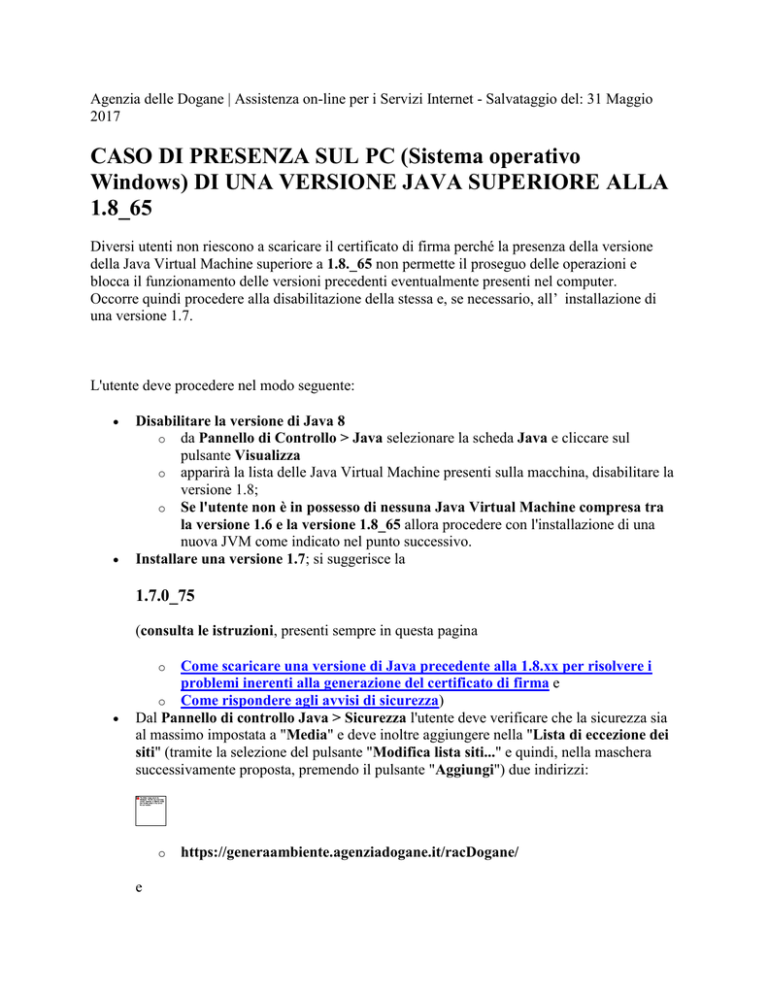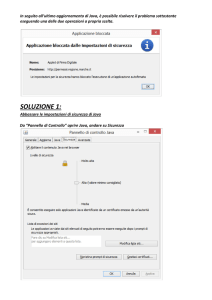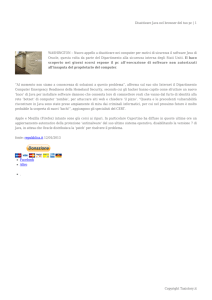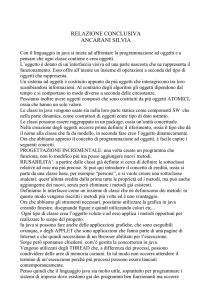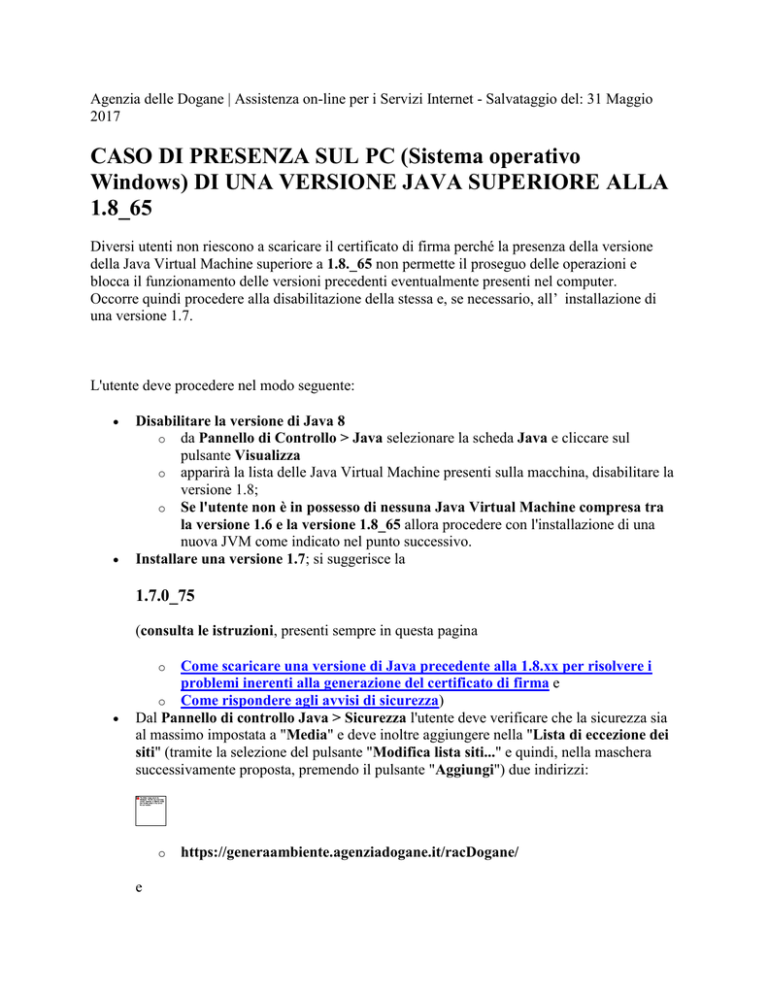
Agenzia delle Dogane | Assistenza on-line per i Servizi Internet - Salvataggio del: 31 Maggio
2017
CASO DI PRESENZA SUL PC (Sistema operativo
Windows) DI UNA VERSIONE JAVA SUPERIORE ALLA
1.8_65
Diversi utenti non riescono a scaricare il certificato di firma perché la presenza della versione
della Java Virtual Machine superiore a 1.8._65 non permette il proseguo delle operazioni e
blocca il funzionamento delle versioni precedenti eventualmente presenti nel computer.
Occorre quindi procedere alla disabilitazione della stessa e, se necessario, all’ installazione di
una versione 1.7.
L'utente deve procedere nel modo seguente:
Disabilitare la versione di Java 8
o da Pannello di Controllo > Java selezionare la scheda Java e cliccare sul
pulsante Visualizza
o apparirà la lista delle Java Virtual Machine presenti sulla macchina, disabilitare la
versione 1.8;
o Se l'utente non è in possesso di nessuna Java Virtual Machine compresa tra
la versione 1.6 e la versione 1.8_65 allora procedere con l'installazione di una
nuova JVM come indicato nel punto successivo.
Installare una versione 1.7; si suggerisce la
1.7.0_75
(consulta le istruzioni, presenti sempre in questa pagina
o
Come scaricare una versione di Java precedente alla 1.8.xx per risolvere i
problemi inerenti alla generazione del certificato di firma e
o Come rispondere agli avvisi di sicurezza)
Dal Pannello di controllo Java > Sicurezza l'utente deve verificare che la sicurezza sia
al massimo impostata a "Media" e deve inoltre aggiungere nella "Lista di eccezione dei
siti" (tramite la selezione del pulsante "Modifica lista siti..." e quindi, nella maschera
successivamente proposta, premendo il pulsante "Aggiungi") due indirizzi:
o
e
https://generaambiente.agenziadogane.it/racDogane/
o
https://generaambiente.agenziadogane.it/racDogane/applet/webralcli.jar
Tramite Pannello di controllo Java > Java > Visualizza verificare che la versione
installata sia l'unica attiva:
Eseguire i controlli specifici su "Strumenti > Opzioni Internet" del browser "Internet
Explorer"
oppure
eseguire i controlli specifici su "Personalizza e controlla Google Chrome > Impostazioni > voce Mostra impostazioni avanzate... > sezione Rete, pulsante
Modifica impostazioni proxy... > Proprietà - Internet" del browser "Google Chrome
Assicurarsi che in fase di scarico del certificato di firma non siano attive protezioni a
livello di Firewall / Antivirus (queste possono essere temporaneamente disattivate).
Come scaricare una versione di Java precedente alla 1.8.xx per risolvere i problemi
inerenti alla generazione del certificato di firma
Di seguito la sequenza delle operazioni per scaricare una versione java 1.7.0_xx dal sito ufficiale
della ORACLE:
http://www.oracle.com/technetwork/java/javase/downloads/jre7-downloads1880261.html
Nella parte centrale della pagina visualizzata Java SE Runtime Environment 7
Downloads selezionare la versione a 32 o 64 bit [ Come determinare se in un
computer è in esecuzione una versione a 32-bit o a 64-bit del sistema operativo
Windows ? ], a secondo del S.O. del proprio computer, da scaricare e poi installare:
Eseguita l'installazione riavviare il computer; da Pannello di controllo Java > Java >
Visualizza verificare che risulti la versione installata. Lasciare abilitata solo quella.
A questo punto è possibile procedere alla generazione dell'ambiente di sicurezza.
Come rispondere agli avvisi di sicurezza
Se Java invia il messaggio riportato di seguito selezionare il check "Accetto il rischio e desidero
eseguire questa applicazione" e cliccare su "Esegui", come evidenziato:
Al messaggio successivo selezionare il pulsante, evidenziato, "Consenti":
Nel caso compaia il messaggio riportato di seguito selezionare:
il check, evidenziato, "Non chiedere più finché non è disponibile l'aggiornamento
successivo" e poi
selezionare quindi il riquadro, evidenziato, "In seguito…..":
Quindi, nel messaggio di seguito selezionare il check "Accetto il rischio e desidero eseguire
questa applicazione" e cliccare quindi, una volta che si è abilitato, sul pulsante "Esegui":
Con questa versione si può proseguire con l'applicazione di Generazione dell'Ambiente di
sicurezza.